L'examen de la souris Microsoft Sculpt Touch - Une excellente expérience de défilement
La lecture de la souris Microsoft Sculpt Touch Mouse(Microsoft Sculpt Touch Mouse) et de ses spécifications m'a rendu très curieux. Au moins en théorie, il semblait offrir tout ce que je voulais d'une bonne souris. La souris Sculpt Touch Mouse(Sculpt Touch Mouse) a une bande métallique lisse en son centre et cette bande peut être utilisée pour le défilement de haut en bas et d'un côté à l'autre, et elle est configurée non pas comme un mais trois boutons utiles : page vers le haut, page vers le bas et tout ce que vous voulez. le clic du milieu pour être. Cela ressemblait à la souris à défilement(scrolling mouse) ultime et j'étais impatient d'y jeter un coup d'œil. Voyons ce que j'ai appris après l'avoir utilisé pendant quelques jours.
Déballage et démarrage
J'ai été surpris de ne pas trouver de vidéos de déballage qui n'aient pas été diffusées par des entreprises essayant de vendre cette souris. Ceux que j'ai trouvés auprès des utilisateurs moyens étaient assez médiocres et n'incluaient pas le déballage. Donc, cette fois, je peux fournir mes propres photos de déballage (je ne suis pas encore vraiment un créateur de vidéos(video creator) ). Je n'ai qu'un appareil photo de téléphone portable(cell phone camera) pour travailler, donc les photos ne vont pas gagner de prix artistiques. 🙂 Mais d'abord, voici la page officielle de Microsoft avec les fonctionnalités et les prix : Sculpt Touch Mouse details . Le packaging est très attractif et bien pensé. La souris elle-même a la forme familière "Dove Bar" , conçue pour tenir confortablement dans chaque main.
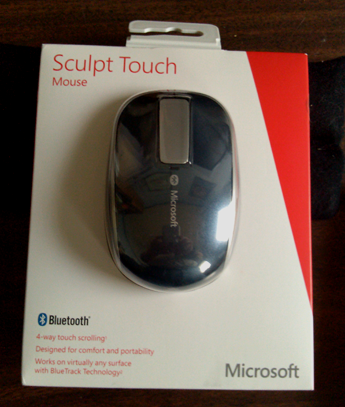
Voici le contenu de la boîte : la souris, un bref mode d'emploi, quelques brochures de garantie et de sécurité(warranty and safety pamphlets) et les piles, bien sûr.

Voici le bas de la souris, montrant le voyant BlueTrack et BlueTooth(BlueTrack and BlueTooth indicator light) , le bouton de connexion Bluetooth et l' (Bluetooth)interrupteur d'alimentation(power switch) .

Contrairement à certains autres fabricants, Microsoft ne lésine pas en incluant des batteries sans nom d' Outer WhoKnowsWhere-istan . Ce sont des Duracell(Duracells) . Ici, j'ai ouvert la souris et les ai installés.

Et maintenant, j'étais prêt à l'essayer.
Naviguer sur Windows 7
Comme j'avais déjà installé l' adaptateur USB Kinivo BTD-400 Bluetooth 4.0(Kinivo BTD-400 Bluetooth 4.0 USB adapter) , tout ce que j'avais à faire était d'allumer la souris et d'appuyer sur(mouse and press) le bouton de connexion Bluetooth au centre. Les voyants de la souris ont commencé à clignoter en rouge et vert, alors je suis allé dans le Panneau(Control Panel) de configuration et j'ai choisi Ajouter un périphérique(Add a device) .
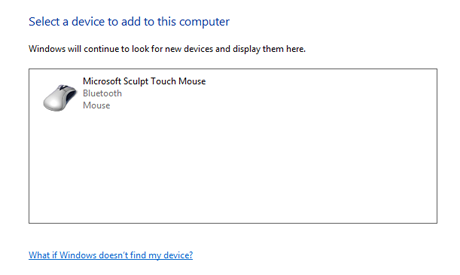
À partir de là, le processus s'est déroulé sans heurts. La souris a été découverte, les pilotes ont été automatiquement installés et très rapidement la souris était prête à l'emploi.
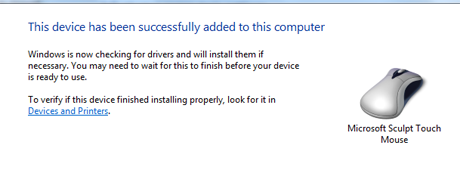
Il fallait encore le peaufiner un peu pour que toutes les fonctionnalités soient à mon goût, alors je suis allé au Mouse and Keyboard Center . Je suis très heureux d'annoncer qu'il était beaucoup plus utile cette fois-ci qu'il ne l'était avec la souris tactile Wedge(Wedge Touch Mouse) (Dieu merci). J'ai rapidement pu régler la pression centrale sur la bande tactile pour qu'elle soit un double-clic. L' accélération par défaut(default acceleration) était bonne et je n'ai pas eu à la changer.
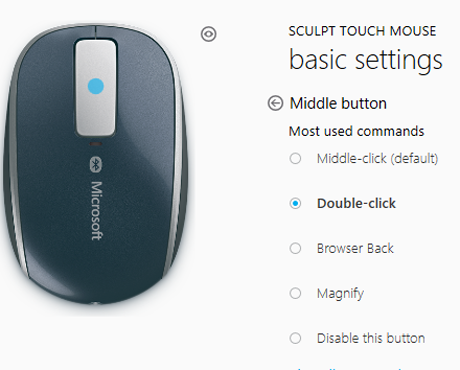
J'utilise depuis longtemps une tablette et un stylet (tablet and stylus)Wacom Bamboo sur le PC Windows 7 . Cela a été recommandé pour soulager les douleurs au poignet et cela a très bien fonctionné pour moi. Cependant, le pilote de la tablette(tablet driver) est un peu bizarre, et sur certains sites (comme ceux du groupe Gawker(Gawker group) ), je ne pouvais pas faire défiler correctement la barre latérale avec mon stylet à moins de cliquer et de maintenir le bouton enfoncé et de tirer vers le bas comme si je sélectionnais toute la barre latérale. Avec la Sculpt Touch Mouse , tous ces sites ont défilé comme ils étaient censés le faire. Et pour les pages Web et les documents ordinaires, vous n'avez pas besoin d'avoir le pointeur sur la barre de défilement(scroll bar) de la page pour que le défilement fonctionne - n'importe où sur la page est correct.
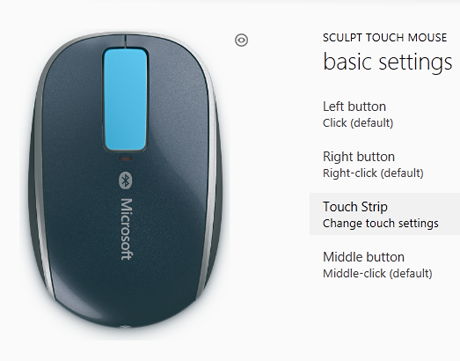
Voici les nombreux paramètres de base disponibles pour la bande tactile, qui devraient suffire à presque tout le monde. Comme vous pouvez le voir, la souris a une fonction de vibration (retour tactile) intégrée, activée par défaut, que j'ai expérimentée puis désactivée. Je n'ai vraiment pas besoin de retour tactile pour me dire ce que je fais, et j'ai senti que la vibration ne ferait que décharger les batteries plus rapidement.
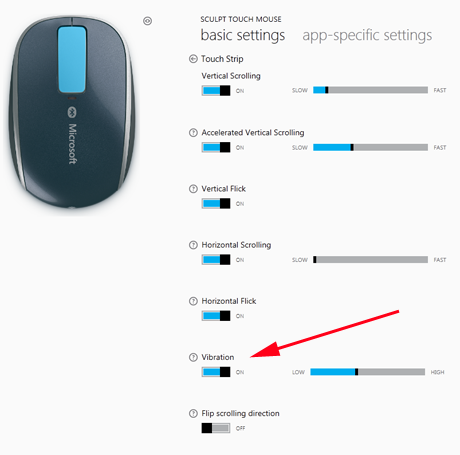
J'ai été surpris que les vitesses de défilement vertical et horizontal soient si lentes, mais j'ai rapidement découvert que ces vitesses par défaut étaient correctes. Déplacez-les plus rapidement et le défilement devient difficile à contrôler. J'ai été très satisfait du fonctionnement de la souris sous Windows 7 . Il offrait de nombreuses façons de le personnaliser à mon goût et il ne nécessitait qu'une légère pression pour faire défiler et cliquer. Il serait facile à utiliser pendant de longues périodes sans fatigue. Un gros plus par rapport à certaines des souris que j'ai utilisées dans le passé. La souris Sculpt Touch(Sculpt Touch Mouse) s'adapte très confortablement à ma main, mais à cause de mes problèmes de poignet persistants, j'ai utilisé mon repose-poignet en gel. Il s'agit d'un problème spécifique à Marte. 🙂
Naviguer sur Windows 8
L'installation sous Windows 8 s'est déroulée aussi facilement et sans incident que sous Windows 7 . J'ai allumé la souris, appuyé sur le bouton de connexion en bas, puis je suis allé dans Control Panel -> Add a device .

Windows a cherché un périphérique à ajouter et a trouvé la souris tactile Sculpt(Sculpt Touch Mouse) presque immédiatement.

Je l'ai sélectionné et j'ai dit à Windows 8 de continuer. La souris a commencé à fonctionner avant la fin de l'installation des pilotes. À partir de là, j'ai utilisé le Mouse and Keyboard Center pour configurer la souris à mon goût, comme je l'avais fait sous Windows 7 . Encore une fois, le défilement et l'accélération par défaut(default scrolling and acceleration) étaient parfaits.
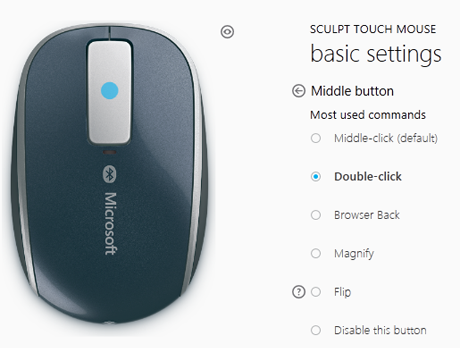
J'ai trouvé immédiatement que faire défiler l' écran de démarrage(Start) était un régal absolu. Juste le mouvement le plus léger d'un doigt déplacé d'un côté de l'écran à l'autre aussi doucement que possible. Les boutons et la bande de défilement(scroll strip) fonctionnaient parfaitement dans toutes les applications Windows 8 que j'ai essayées. Sur le netbook, avec son écran plus petit, j'utilisais beaucoup les touches Page Up et Page Down . Pouvoir faire cela sans retirer ma main de la souris était génial. La souris a fonctionné sur toutes les surfaces que j'ai essayées et, pour mon confort personnel, j'ai choisi de l'utiliser sur un tapis de souris avec un (mouse pad)repose-poignet(wrist rest) en gel . Il était très confortable dans ma main et ne prenait que le strict minimum(bare minimum)d'effort pour se déplacer, cliquer et faire défiler(click and scroll) . Je ne pense pas que ce soit beaucoup mieux que cela pour un usage quotidien. Voici une photo de la Sculpt Touch Mouse et de mon netbook Toshiba NB-505.

Si cela semble un peu bizarre, c'est à cause de la perspective et du fait que tout est assis sur une table triangulaire pour ordinateur portable d' Ikea .
Naviguer sur Mac OS X Mountain Lion
Essayer la souris sur mon Mac Mini a été une grosse déception. Il s'est installé aussi facilement que la Wedge Touch Mouse , mais Microsoft ne fournit pas de pilotes Mac pour la (Mac)Sculpt Touch Mouse , donc seules les fonctions les plus élémentaires (clic gauche et droit) étaient disponibles et la molette(scroll wheel) de défilement ne fonctionnait pas du tout. Je n'ai pas fait d'autres tests. J'ai été vraiment déçu car j'avais espéré pouvoir utiliser les fonctionnalités de la Sculpt Touch Mouse(Sculpt Touch Mouse's) sur Mac.
conclusion
La souris Sculpt Touch(Sculpt Touch Mouse) s'adapte confortablement à ma main, et le fait qu'un toucher léger soit plus que suffisant pour cliquer et faire défiler était un vrai plus. Outre la configuration du bouton central en tant que double-clic, les paramètres par défaut ont bien fonctionné pour moi. C'est une souris que la plupart des gens pourront utiliser pendant longtemps sans fatigue des mains(hand fatigue) . Il est censé fonctionner sur n'importe quelle surface, alors je l'ai essayé sur un ordinateur de bureau, une table d'ordinateur portable, ma tablette Wacom(Wacom tablet) , un boîtier de DVD et une (DVD case)boîte à cigares en bois(wooden cigar box) brut et je n'ai eu aucun problème. Je vais l'utiliser avec un tapis de souris et un (mouse pad)repose-poignet(wrist rest) en gelparce que c'est ce qui est le plus confortable pour moi, mais ce n'est pas nécessaire pour un bon fonctionnement. C'était facile à configurer et il y avait beaucoup d'options disponibles pour tous les boutons et la bande de défilement(scroll strip) . Il n'y avait qu'une seule chose que je n'ai pas pu tester : je n'ai aucun logiciel qui nécessite d'appuyer sur les deux boutons à la fois. Lorsque j'ai essayé de le faire, cela a agi comme si je faisais un clic droit.
Verdict
La souris Microsoft Sculpt Touch(Microsoft Sculpt Touch Mouse) est une excellente souris polyvalente(all-around mouse) qui devrait répondre aux besoins de presque tout le monde. La configuration est facile et le fait que les paramètres par défaut fonctionnent si bien pour moi était un avantage certain (je dois généralement faire beaucoup de réglages). Si vous tenez à ce genre de choses, son plastique gris nacré est très attrayant et devrait être facile à nettoyer si nécessaire. Vous pouvez éteindre la souris pour économiser la batterie lorsque vous ne l'utilisez pas, et lorsque vous la rallumez, elle se reconnecte automatiquement. Microsoft affirme que les batteries peuvent durer jusqu'à neuf mois. J'ai adoré avoir la page vers le haut et la page vers le bas correctement construites(built right)dans la bande tactile (j'utilise beaucoup ces touches). Le fait que cela fonctionnait si bien avec mes deux ordinateurs Windows m'a fait d'autant plus regretter qu'il n'y ait pas de pilote disponible pour le Mac . J'espère que Microsoft y remédiera à l'avenir. Le prix catalogue(list price) est très raisonnable pour une souris aussi pleine de fonctionnalités. Je ne pense pas que vous puissiez vous tromper en achetant la souris Microsoft Sculpt Touch(Microsoft Sculpt Touch Mouse) .
Related posts
Un examen réel de la souris tactile Microsoft
Examen de la souris Microsoft Wedge Touch - Vaut-il la peine d'être acheté ?
Examen de la souris Microsoft Sculpt Comfort - Un bon compagnon pour les utilisateurs mobiles
Examen du clavier Microsoft Sculpt Comfort - Est-ce un bon clavier ?
Un examen réel de la souris tactile Logitech M600
Critique de livre - Office 2013 : le manuel manquant
Review AMD Ryzen 3 3100: redéfinir le budget
ASUS Zenbook NX500 Review - Un Ultrabook haut de gamme avec un écran 4K
Examen de l'adaptateur Ethernet Microsoft Surface
Critique de livre - Collaboration d'équipe, Utilisation de Microsoft Office pour un travail d'équipe plus efficace
Donnez votre avis sur ADATA XPG Gammix S50 : SSD ultra-rapide pour les joueurs !
Examen du kit - Kit d'apprentissage en ligne Windows 8 pour les nuls, par Faithe Wempen
Critique de livre - Windows 8 étape par étape, par Ciprian Rusen & Joli Ballew
Examen de la Surface Pro 2 - l'appareil Windows 8.1 phare de Microsoft
Évaluer ASUS VT229H : un moniteur tactile et un design sans cadre
Prestigio MultiPad Visconte Quad Review - Une tablette Windows abordable
ASUS Transformer Book T200 Review - Est-il meilleur que le T100 ?
Révision du cours - Formation vidéo Windows 8 pour les nuls
Critique de livre - Windows 7 clair et simple
Review Intel Core i5-10600K: Un mid-range processor exceptionnel!
